1. Ao selecionar a missão, escolha a turma que você irá jogar a partida. Lembre-se que você poderá usar a mesma missão quantas vezes quiser, e terá relatórios para cada partida. Assim que você escolher a turma, clique em iniciar para que os alunos alocados na turma consigam ver a missão no ambiente deles.
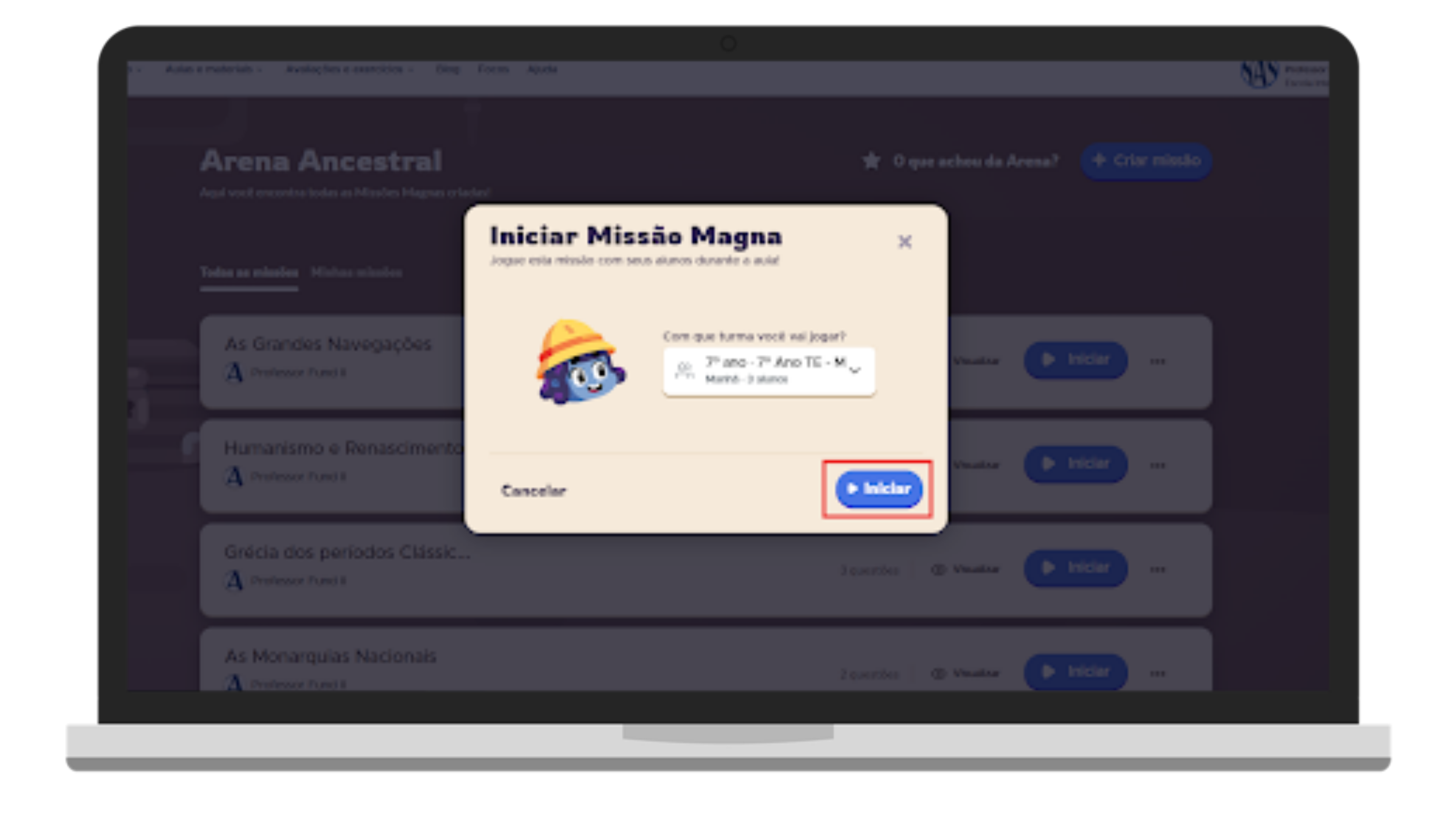
Visão do aluno:
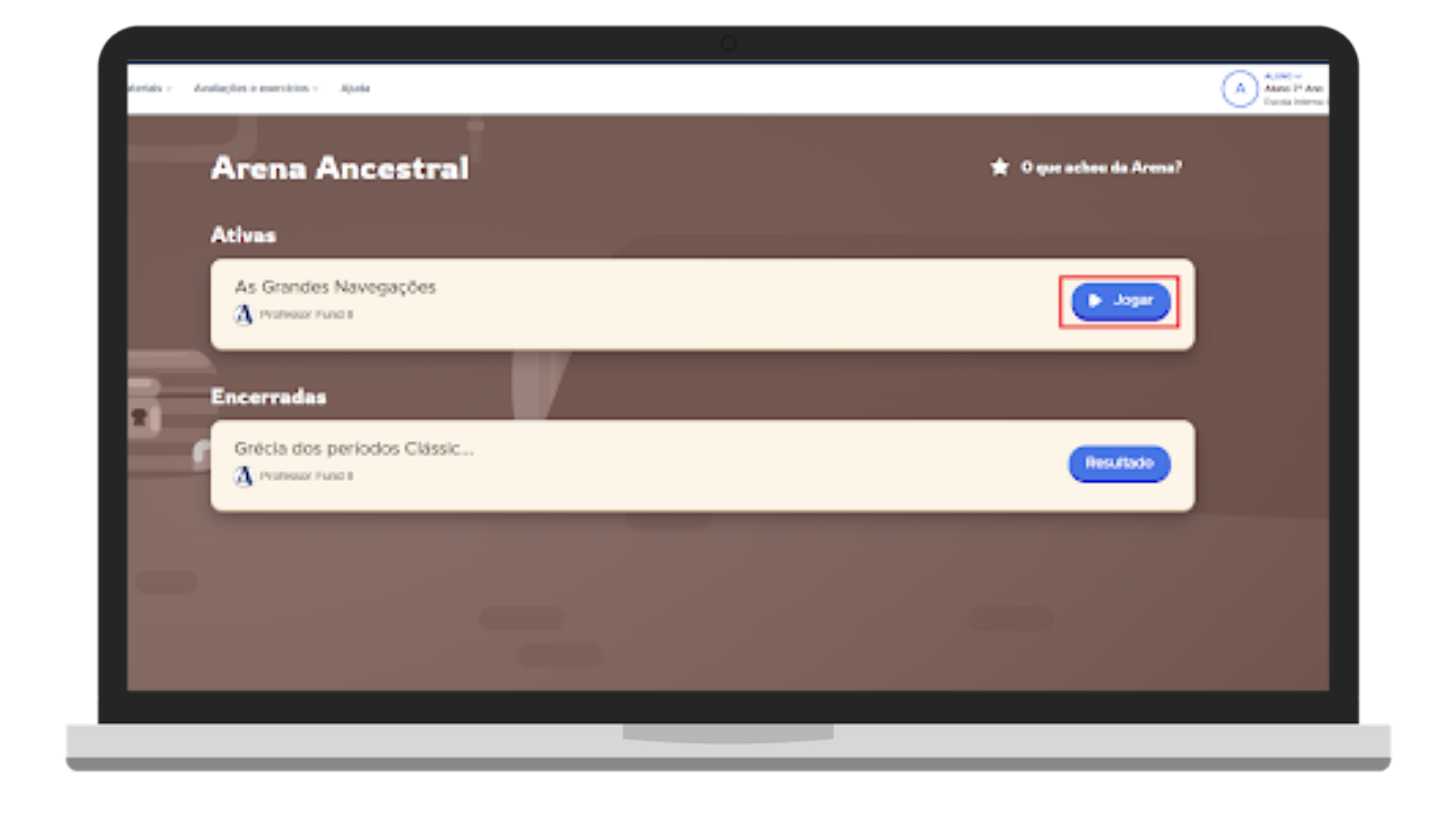
2. Aguarde no lobby e acompanhe a entrada dos alunos na partida. Conforme eles entram, você consegue visualizar na sua tela. Caso um aluno entre no meio da partida, ele será direcionado diretamente para a questão em que você estiver, sem poder voltar para questões anteriores. Ou seja, o intuito da Arena Ancestral é que a turma avance igualmente de forma síncrona de questão em questão, e é você, professor, quem vai ter a autonomia de seguir para a próxima questão ou aguardar mais pessoas responderem.
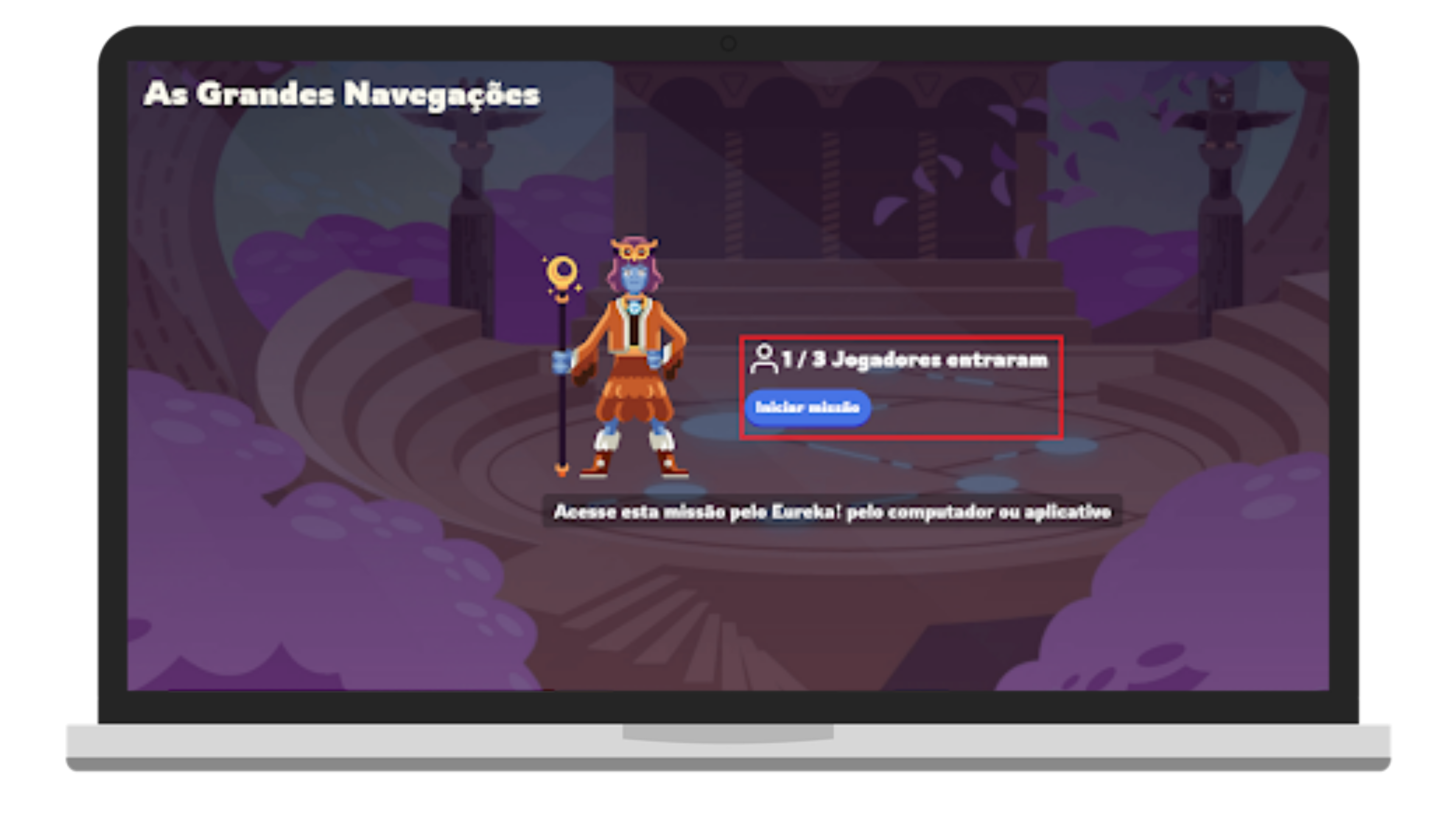
3. Acompanhe a quantidade de alunos que já responderam a questão e decida quando mostrar a resposta e avançar para a próxima. A partir do momento em que você mostra a resposta, os alunos que não responderam a questão não vão mais conseguir escolher uma resposta. Vale lembrar que, por enquanto, uma vez que o aluno escolher uma alternativa, ele não conseguirá mais trocar.
Visão do professor dentro de uma questão:
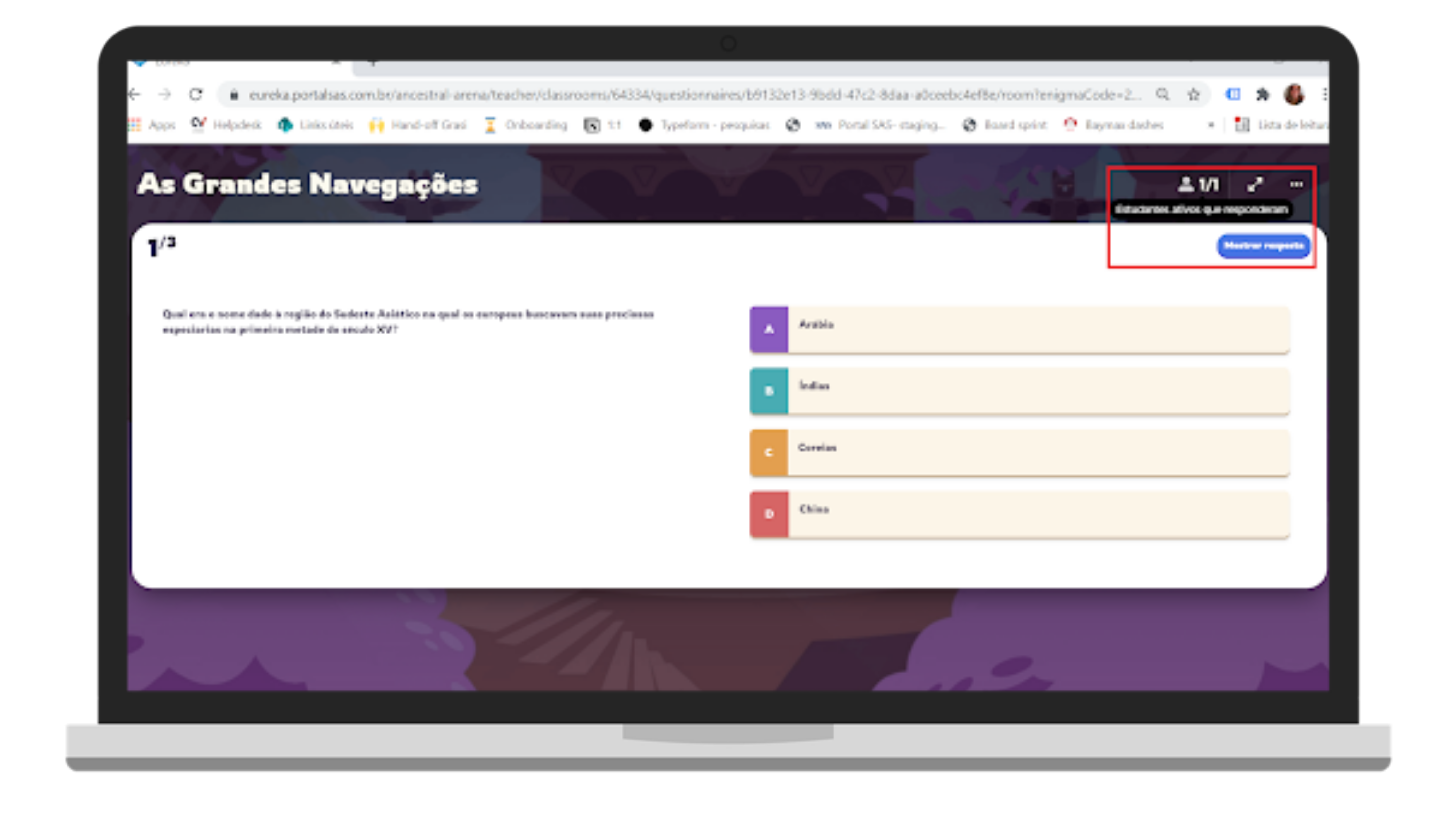
Visão do aluno dentro de uma questão:
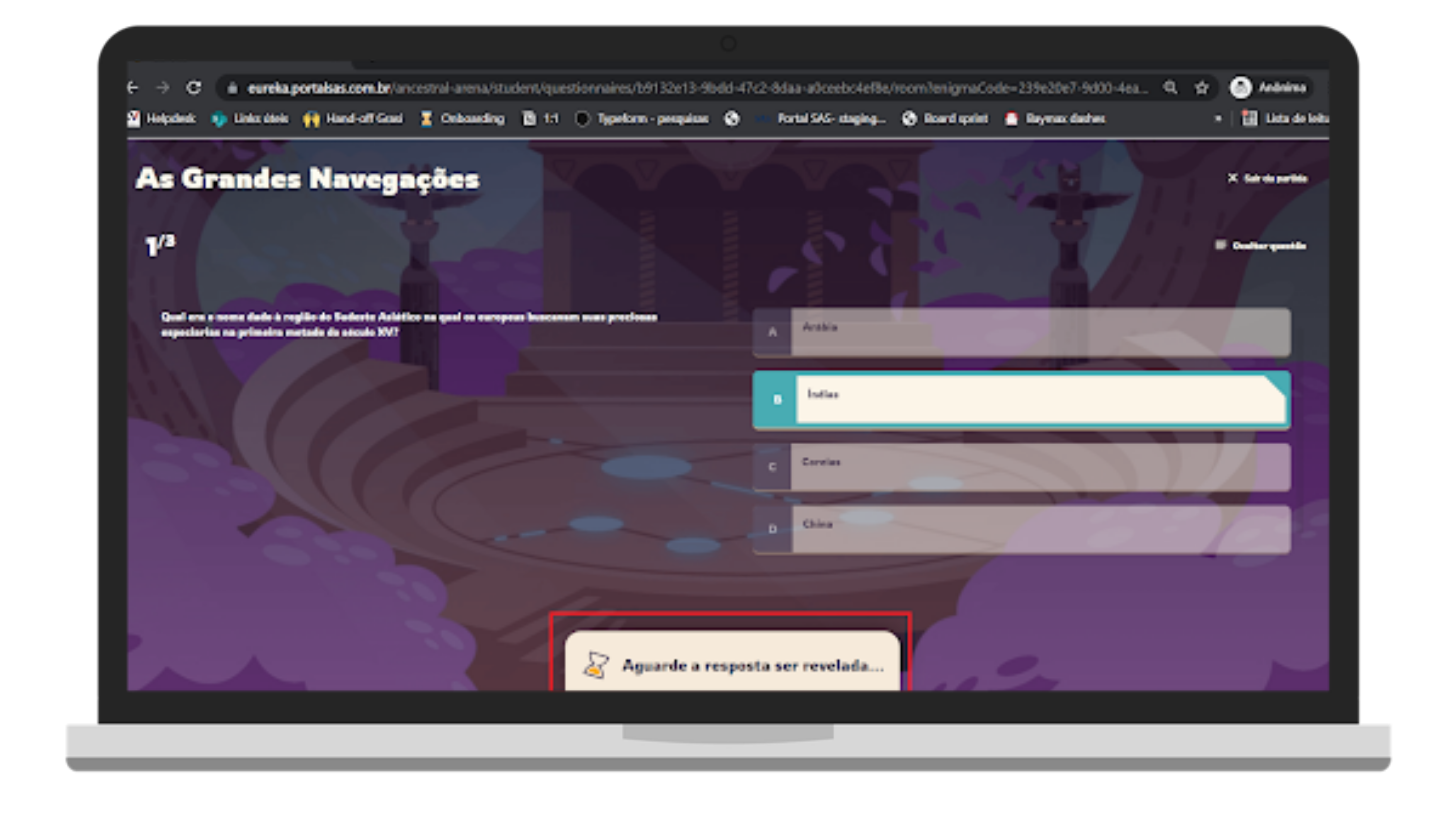
VIsão do professor revelando a resposta correta:
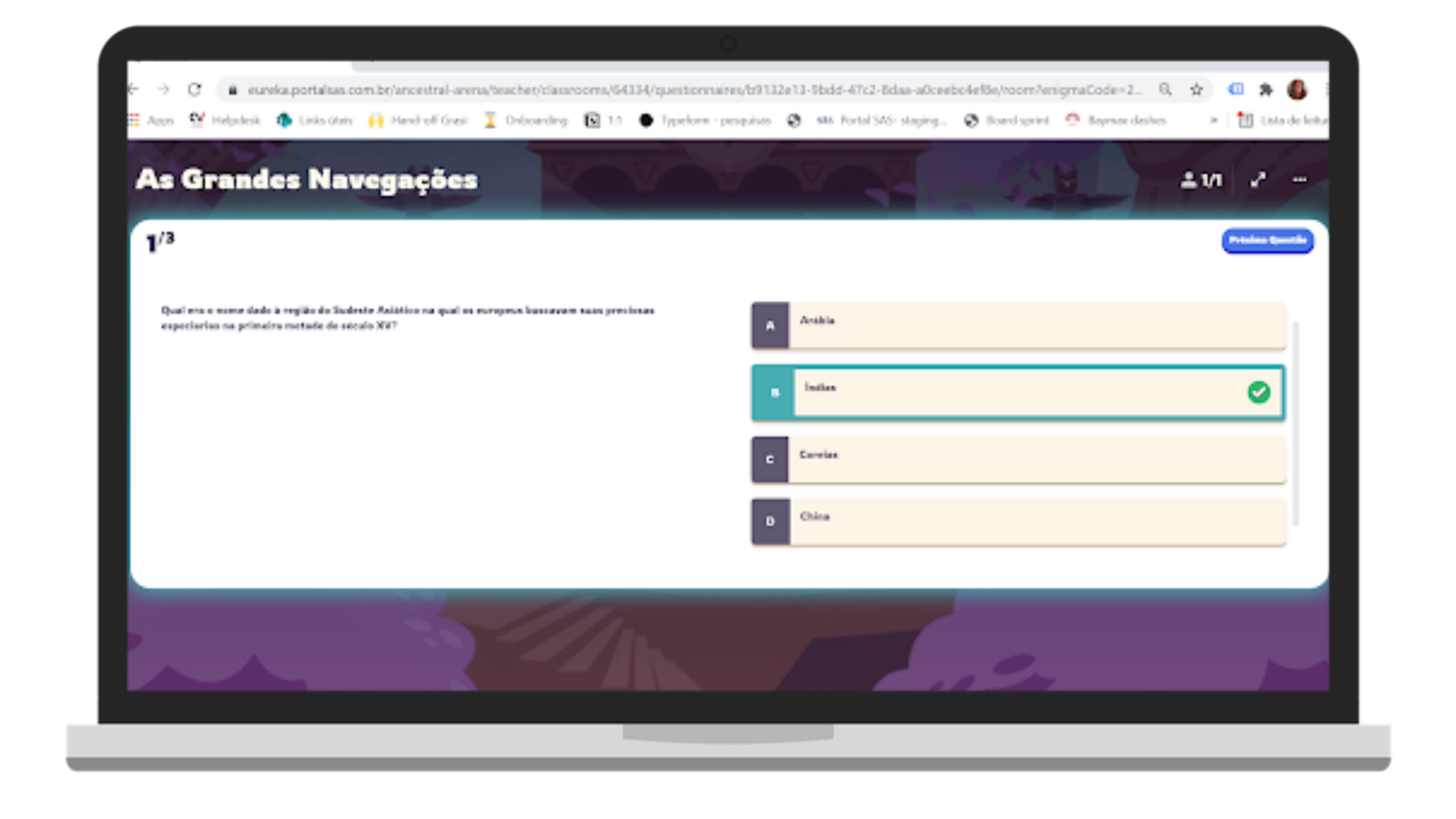
Visão do aluno vendo a resposta revelada:
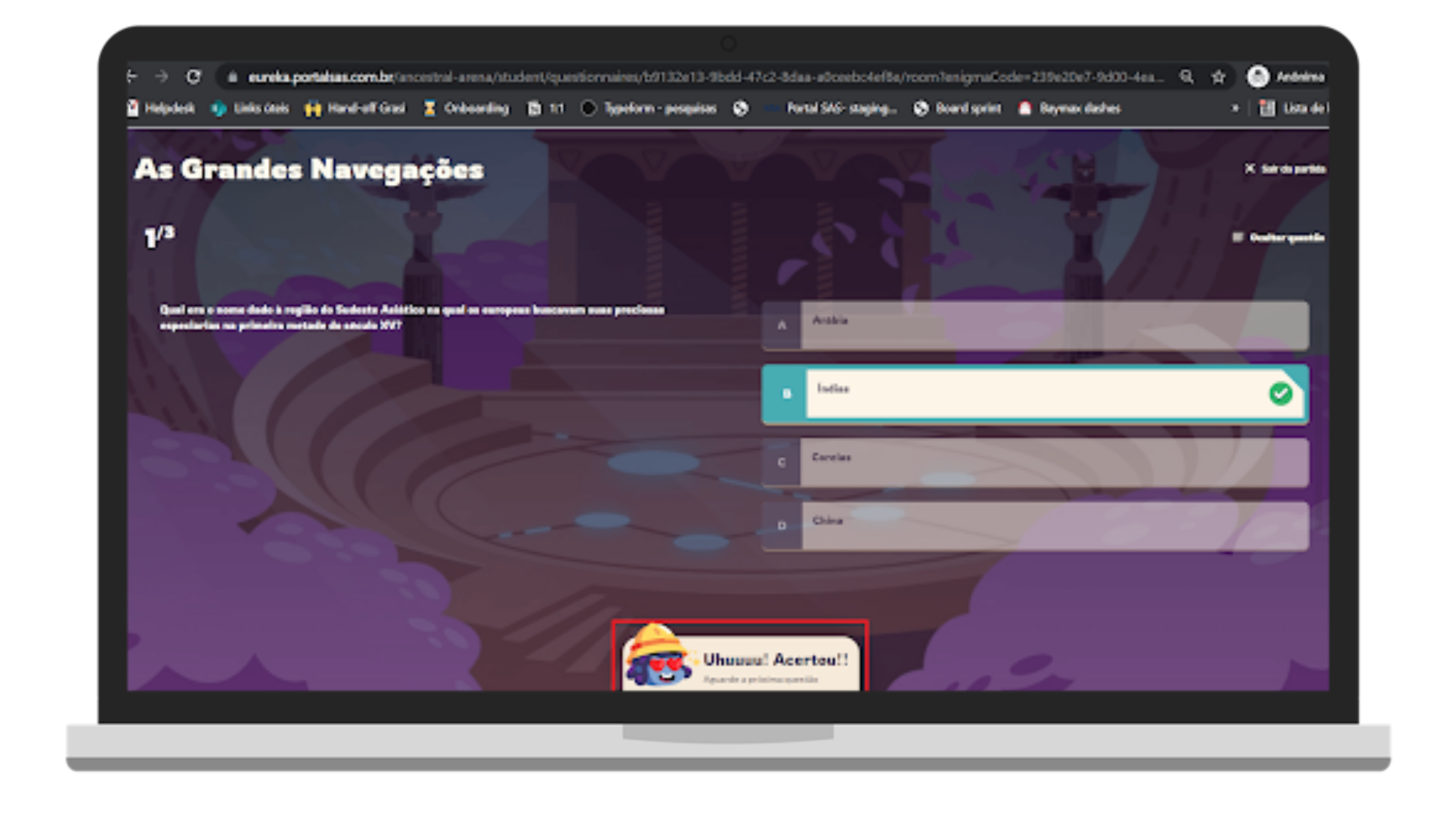
4. Ao final da partida, você poderá abrir o relatório da missão. Lembre-se de parar de compartilhar a tela antes de ver os resultados da turma. O aluno terá acesso ao seu próprio percentual de acertos quando a missão for encerrada.
Visão do professor ao encerrar missão:
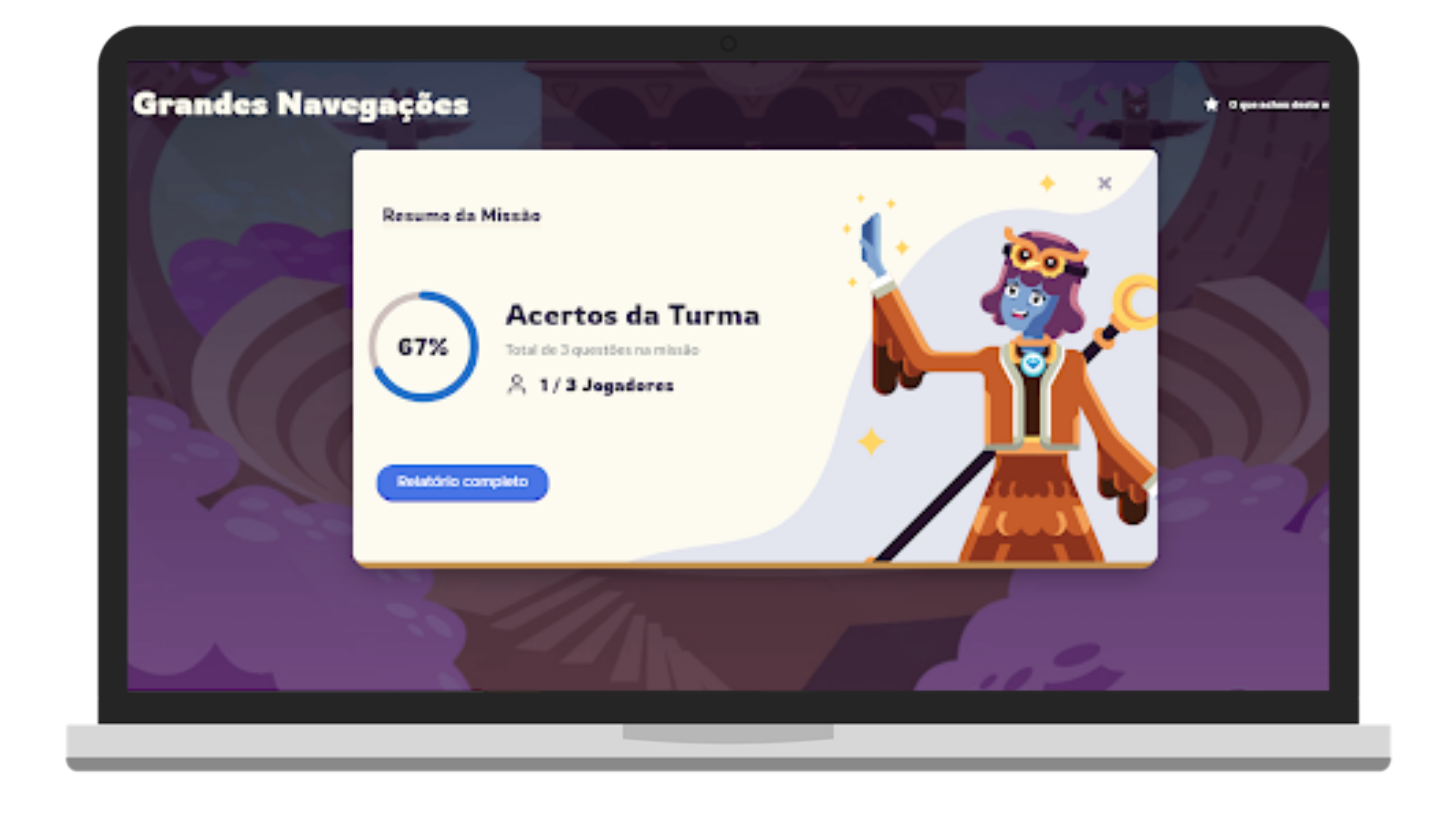
Visão do aluno ao encerrar missão:
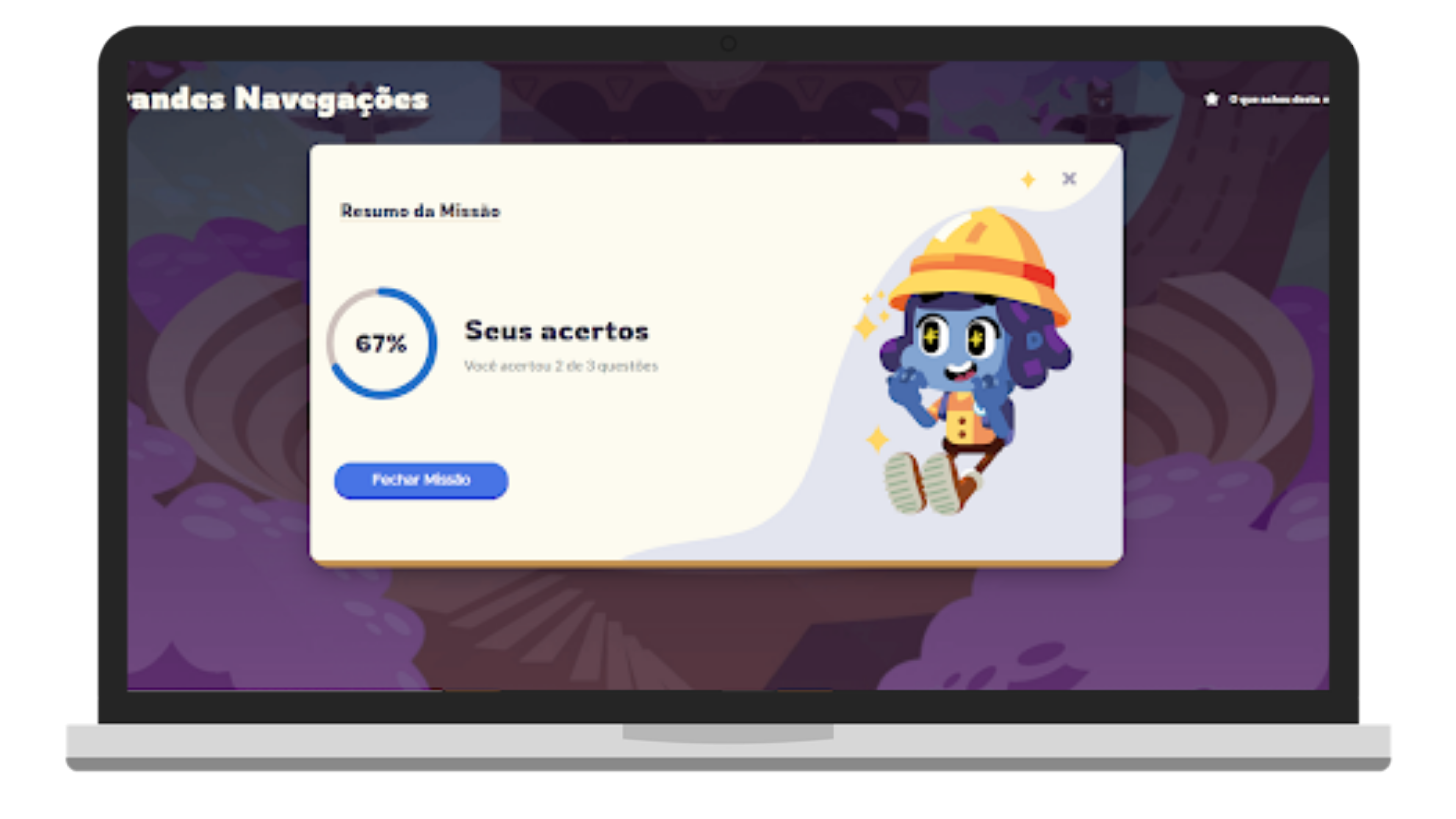
Curtiu? Comece já a usar o Arena Ancestral para trazer mais participação e engajamento da turma na sala de aula! :)
Saiba mais:
Clique aqui para acesssar o webinar Focos e entender como engajar seu aluno no Eureka.